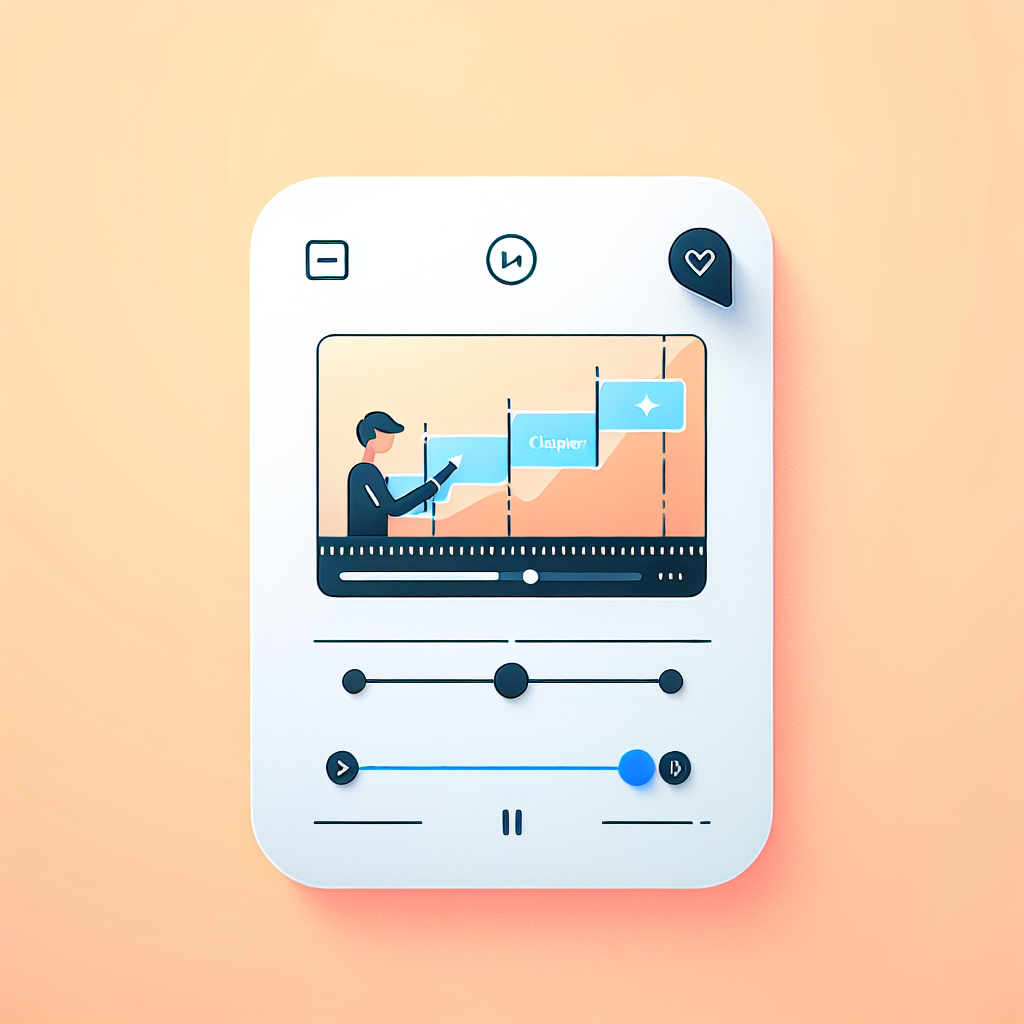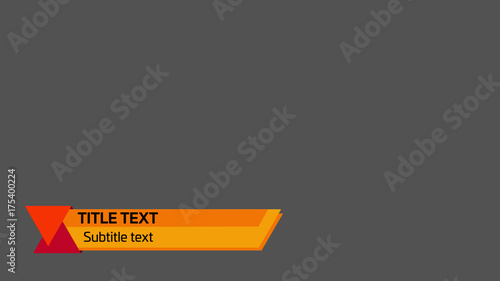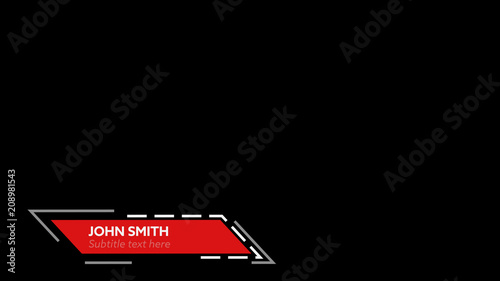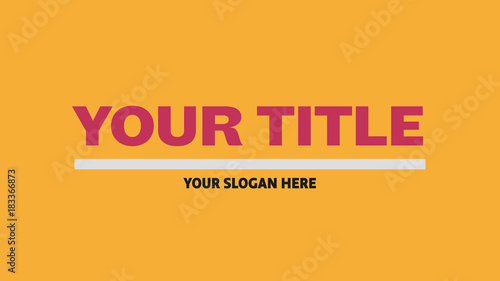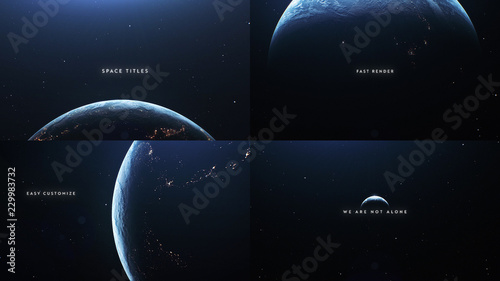Adobe Premiere Proにおけるチャプターマーカーの設定と書き出し方法
動画制作を始めたばかりの皆さん、こんにちは!Adobe Premiere Proは、プロの動画クリエイターたちが愛用する強力なツールです。特に、チャプターマーカーを使うことで、動画の編集や書き出しがさらにスムーズになります。今回は、初心者の方でもわかりやすく、チャプターマーカーの設定方法や書き出し時の利用法についてご紹介します。さあ、一緒に学んでいきましょう!
動画編集が捗る!Premiere Pro おすすめ素材&ツール
10点まで無料でダウンロードできて商用利用もOK!今すぐ使えるPremiere Pro向けのテンプレート
Premiere Proテンプレートも10点まで無料って知ってました?
チャプターマーカーの設定方法
チャプターマーカーとは?
チャプターマーカーは、動画の特定のポイントに目印をつけるための機能です。これを使うことで、視聴者が興味のある部分に簡単にアクセスできるようになります。また、編集作業を効率化するためにも役立ちます。特に長い動画を作成する際には、必須の機能と言えるでしょう!
チャプターマーカーの追加手順
チャプターマーカーを追加するのはとても簡単です。まず、タイムライン上でマーカーを追加したい位置にカーソルを移動させます。そして、ショートカットキー「M」を押すだけでマーカーが追加されます。これだけで、あなたの動画に目印をつけることができるんです!
マーカーの編集と管理
追加したマーカーは、簡単に編集や削除が可能です。マーカーを右クリックすると、編集オプションが表示されます。ここで、タイトルや色を変更することができ、視覚的に整理しやすくなります。マーカーを上手に管理することで、編集作業がさらに楽になりますよ!

書き出し時のチャプターマーカーの利用法

書き出し設定の確認
書き出す前に、チャプターマーカーが正しく設定されているか確認しましょう。書き出し設定画面で「マーカーを含む」を選択することで、チャプターマーカーを動画に含めることができます。これを忘れずにチェックすることが大切です!
チャプターマーカーを活用した動画のナビゲーション
チャプターマーカーを活用することで、視聴者が動画の特定のセクションに簡単に移動できるようになります。これにより、長い動画でも視聴者の興味を引き続けることが可能です。特にチュートリアル動画やレビュー動画などで効果を発揮します!
目次としての機能の活用方法
チャプターマーカーは、目次としての役割も果たします。視聴者は、動画の内容を一目で把握できるため、必要な情報に素早くアクセスできます。これにより、視聴者の満足度が向上し、再生回数も増えるかもしれませんね!
書き出し形式の選択
チャプターマーカーを含む書き出しに適したファイル形式
チャプターマーカーを含む書き出しには、通常MP4形式が最適です。この形式は、ほとんどのプラットフォームで再生可能で、ファイルサイズも比較的小さく済みます。これにより、視聴者がストレスなく動画を楽しむことができます。
書き出し設定の詳細と推奨設定
書き出し設定では、ビットレートや解像度を調整することが可能です。推奨設定としては、1080pの解像度と、ビットレートは8Mbps以上を選ぶと良いでしょう。これにより、高品質な動画を提供できます!
各形式のメリットとデメリット
| 形式 | メリット | デメリット |
|---|---|---|
| MP4 | 高い互換性、適度なファイルサイズ | 編集には不向き |
| MOV | 高画質、編集に適している | ファイルサイズが大きい |
| AVI | 高画質、編集に適している | 互換性が低いことがある |
他のソフトウェアとの互換性
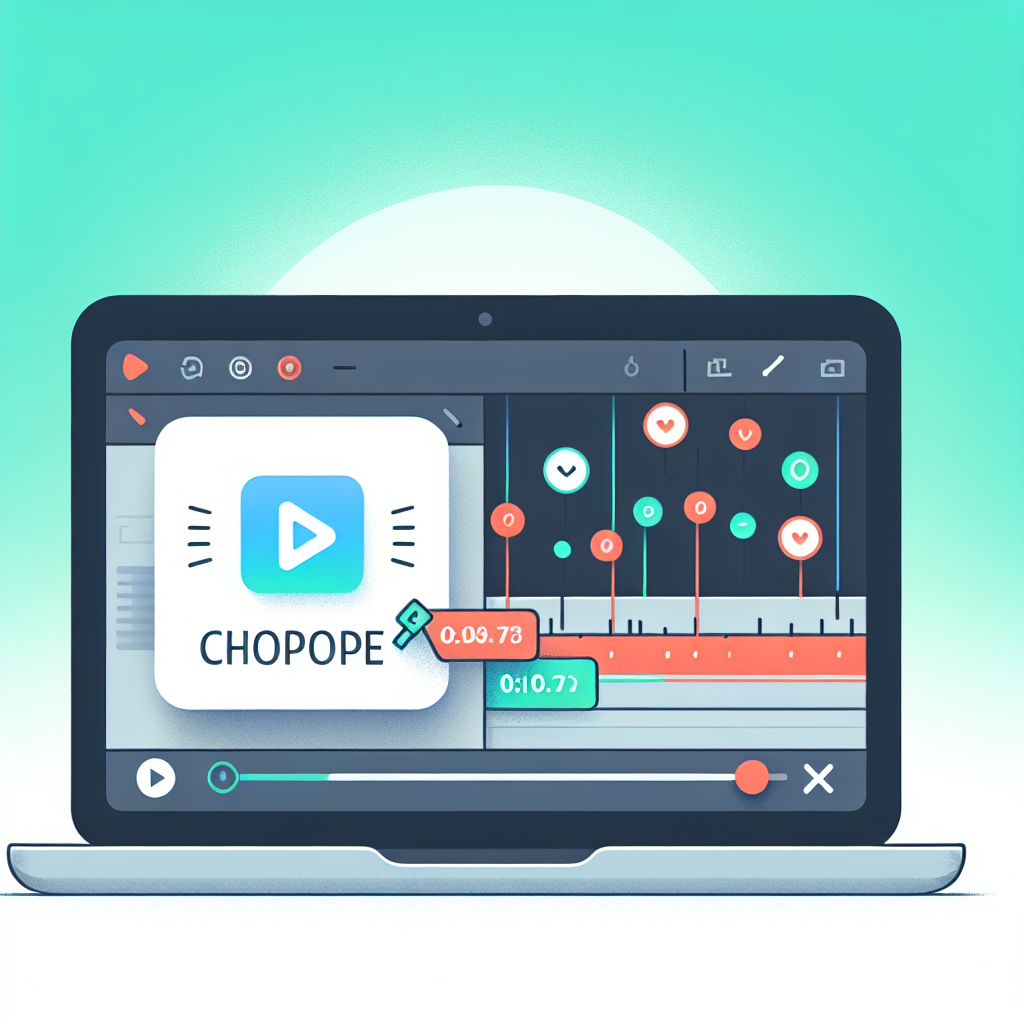
書き出した動画の再生環境
書き出した動画は、さまざまなデバイスで再生可能です。PCやスマートフォン、タブレットなど、ほとんどの環境でスムーズに再生されます。これにより、視聴者がどこでも気軽に動画を楽しむことができますね!
チャプターマーカーの互換性に関する注意点
チャプターマーカーは、使用するプレーヤーによっては正しく表示されないことがあります。特に古いプレーヤーでは、機能しない場合があるため、最新のソフトウェアを使用することをお勧めします。
互換性のあるプレーヤーと編集ソフト
Adobe Premiere Proで書き出した動画は、VLCやQuickTimeなどのプレーヤーで問題なく再生できます。また、Final Cut Proなどの他の編集ソフトでも使用可能です。これにより、さまざまな環境での利用が可能になります!
トラブルシューティング
チャプターマーカーが書き出し後に機能しない場合の原因
書き出した動画でチャプターマーカーが機能しない場合、いくつかの原因が考えられます。設定を見直し、「マーカーを含む」を選択しているか確認しましょう。また、使用しているプレーヤーがチャプターマーカーに対応しているかも確認が必要です。
一般的なエラーメッセージとその対策
書き出し時に表示されるエラーメッセージには、様々な意味があります。例えば、ファイルサイズが大きすぎる場合にはビットレートを下げることを検討しましょう。エラーメッセージを無視せず、しっかり対策を講じることが大切です!
効率的なトラブルシューティングの手順
トラブルシューティングを行う際は、まずは設定を見直し、次にソフトウェアやプレーヤーのアップデートを確認します。それでも解決しない場合は、Adobeのサポートページを参考にするのも良いでしょう。情報が豊富で、解決策が見つかるかもしれません!
まとめ
チャプターマーカーの活用による動画制作の効率化
チャプターマーカーを上手に活用することで、動画制作が格段に効率化されます。視聴者にとってもわかりやすい動画を作成できるため、再生回数や満足度の向上にもつながります。ぜひ、チャプターマーカーを取り入れて、あなたの動画制作を楽しんでください!
今後の参考情報とリソース
Adobeの公式サイトでは、さまざまなチュートリアルやリソースが提供されています。特にAdobe Premiere Proのページでは、最新の情報を得ることができますので、ぜひチェックしてみてください!
動画編集が捗る!Premiere Pro おすすめ素材&ツール
10点まで無料でダウンロードできて商用利用もOK!今すぐ使えるPremiere Pro向けのテンプレート